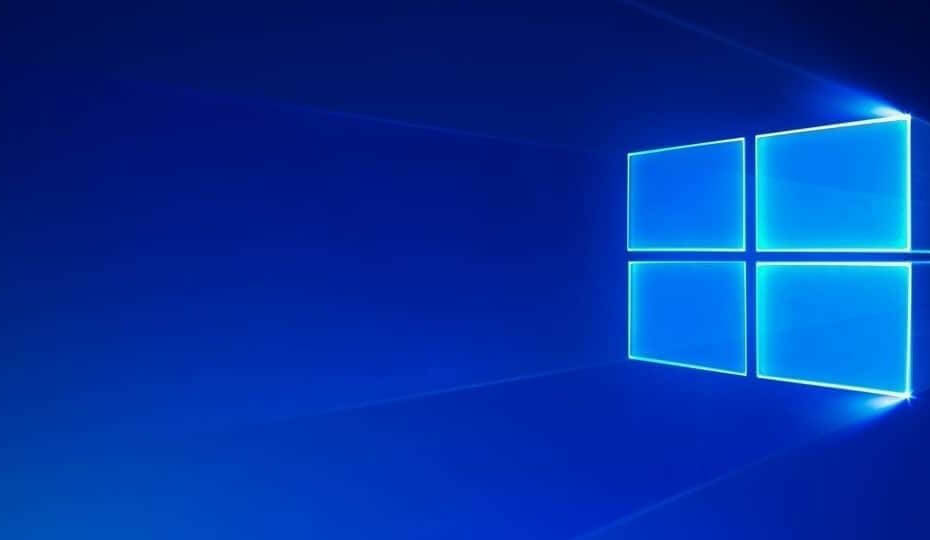이 소프트웨어는 드라이버를 계속 실행하여 일반적인 컴퓨터 오류 및 하드웨어 오류로부터 안전하게 보호합니다. 간단한 3 단계로 모든 드라이버를 확인하세요.
- DriverFix 다운로드 (확인 된 다운로드 파일).
- 딸깍 하는 소리 스캔 시작 문제가있는 모든 드라이버를 찾습니다.
- 딸깍 하는 소리 드라이버 업데이트 새 버전을 얻고 시스템 오작동을 방지합니다.
- DriverFix가 다운로드되었습니다. 0 이번 달 독자.
iPod 식별 문제를 해결하는 7 가지 빠른 솔루션
- 대체 USB 케이블로 iPod 연결
- Apple 서비스가 시작되었는지 확인
- iTunes 업데이트 확인
- iTunes 재설치
- iMyFone TunesFix로 iTunes 수정
- Apple Mobile Device USB 드라이버가 활성화되어 있는지 확인하십시오.
- Apple Mobile Device USB 드라이버 재설치
많은 iPod, iPhone 및 iPad 사용자는 Apple 장치와 Windows간에 파일을 전송해야합니다. 하나, iPod 사용자 "iPod이 감지되었지만 제대로 식별되지 않았습니다.”오류 메시지가 나타납니다.
전체 오류 메시지는 다음과 같습니다. iPod이 감지되었지만 제대로 식별되지 않았습니다. 연결을 끊었다가 다시 연결하고 다시 시도하십시오. 문제가 지속되면 iTunes를 제거한 다음 iTunes를 다시 설치하십시오.
위의 오류 메시지는 iPhone 및 iPad 사용자에게도 표시 될 수 있습니다. iTunes가 연결된 Apple 기기를 감지하지 못할 때 나타나는 오류 메시지입니다. 다음은 연결된 기기를 감지하지 못하는 경우 iTunes를 수정할 수있는 다양한 해상도 중 일부입니다.
iPod이 감지되었지만 식별 할 수없는 경우 수행 할 작업
1. 대체 USB 케이블로 iPod 연결
일부 iPod 사용자는 다음과 같은 경우 iPod USB 케이블을 교체해야 할 수 있습니다.iPod이 감지되었지만 제대로 식별되지 않았습니다.”오류 메시지가 나타납니다. 따라서 가능한 경우 대체 USB 케이블을 사용하여 iPod을 PC에 연결해보십시오. 또한 iPod을 대체 USB 슬롯에 연결하십시오.
2. Apple 서비스가 시작되었는지 확인
iPod 사용자가 iTunes로 파일을 전송하려면 Windows에서 시작해야하는 몇 가지 Apple 서비스가 있습니다. 이러한 서비스는 iPod 서비스, Bonjour 서비스 및 Apple Mobile Device Service입니다. 이것이 사용자가 Windows 10에서 이러한 서비스를 시작할 수있는 방법입니다.
- Windows 키 + X 키보드 단축키로 실행을 엽니 다.
- 실행 열기 상자에‘services.msc’를 입력하고 확인 선택권.
- 그런 다음 Apple Mobile Device Service를 두 번 클릭하여 아래 스냅 샷에서 창을 엽니 다.

- 고르다 자동적 인 시작 유형 드롭 다운 메뉴에서
- 그런 다음 서비스 상태가 실행되도록 시작 버튼을 클릭합니다.
- 눌러 대다 과 확인 버튼.
- Bonjour 및 iPod 서비스에 대해 위 단계를 반복합니다.
— 관련: FIX: Windows 컴퓨터가 iPod을 인식하지 못하는 문제
3. iTunes 업데이트 확인
"iPod이 감지되었지만 제대로 식별되지 않았습니다.”는 구식 iTunes 버전을 사용하는 사용자에게 나타날 수 있습니다. 따라서 iTunes 업데이트를 확인하면 일부 사용자의 문제를 해결할 수 있습니다. 업데이트를 확인하려면 도움 > 업데이트 확인 iTunes 내에서. 그런 다음 사용자는 iTunes 소프트웨어 더 많은 업데이트 버전이있는 경우 최신 버전으로.
4. iTunes 재설치
iTunes 재설치는 많은 사용자가“iPod이 감지되었습니다" 에러 메시지. 그것은 당신의 iTunes 소프트웨어 업데이트이며 필요한 다른 추가 구성 요소가 누락되지 않았습니다. 이것이 iTunes 사용자가 해당 소프트웨어를 다시 설치할 수있는 방법입니다.
- 실행에 'appwiz.cpl'을 입력하고 클릭하여 프로그램 및 기능 제어판 애플릿을 엽니 다. 확인.

- 그런 다음 iTunes를 선택하고 제거.
- 클릭 예 버튼을 눌러 확인합니다.
- 또한 사용자는 Apple 소프트웨어 업데이트, Bonjour, Apple 응용 프로그램 지원 및 Apple 모바일 장치 지원을 제거해야합니다 (모두 설치되었다고 가정). 프로그램 및 기능 제어판 애플릿은 이러한 모든 구성 요소를 나열합니다.
- iTunes 및 기타 Apple 소프트웨어를 제거한 후 Windows를 다시 시작하십시오.
- 그런 다음 iTunes 페이지 MS Store에서 가져 오기 단추.
- 다운로드 한 iTunes 용 설치 프로그램을 열어 소프트웨어를 Windows에 추가합니다. 그러면 Apple 소프트웨어 업데이트, Bonjour, Apple 응용 프로그램 지원 및 Apple 모바일 장치 지원도 다시 설치됩니다.
- iTunes를 재설치 한 후 데스크탑과 노트북을 다시 시작하십시오.
— 관련: 수정: iPod이 연결된 경우 'Windows가이 장치를 제거하고 있습니다.'경고
5. iMyFone TunesFix로 iTunes 수정
Windows 10, 8 및 7 용 iMyFone TunesFix 소프트웨어는 모든 방식의 iTunes 오류 메시지를 수정할 수 있습니다. 따라서 이것은 확실히 "iPod이 감지되었지만 제대로 식별되지 않았습니다."오류. TunesFix는 현재 $ 14.95 할인 된 가격에 판매되고 있으며 iTunes 사용자는 자유롭게 시도하세요 에 소프트웨어의 웹 페이지 데모를 시도해보십시오. 이것이 iPod 사용자가 iMyFone TunesFix로 iTunes를 수정할 수있는 방법입니다.
- iMyFone TunesFix를 Windows에 추가 한 다음 소프트웨어 창을 엽니 다.
- 소프트웨어는 사용자가 iTunes를 시작할 때 자동으로 iTunes 설치를 스캔합니다.

- iMyFone TunesFix 소프트웨어는 첫 번째 스캔 후 몇 가지 문제를 감지 할 수 있습니다. 그렇다면 수리 버튼을 눌러 소프트웨어를 수정합니다.

- 초기 검사에서 오류가 발견되지 않으면 iTunes Connect 문제 복구 iMyFone TunesFix 창에서.
- 그런 다음 수리 버튼을 클릭하여 iTunes 연결 문제를 해결하십시오.
— 관련: Android / iOS 파일을 Windows 10, 8로 전송하는 최고의 앱
6. Apple Mobile Device USB 드라이버가 활성화되어 있는지 확인하십시오.
- Apple Mobile Device USB 드라이버 용 USB 드라이버가 활성화되지 않았을 수 있습니다. 이를 확인하려면 iPod을 노트북 또는 데스크탑의 USB 포트에 연결하십시오.
- 시작 메뉴의 버튼을 마우스 오른쪽 버튼으로 클릭하고 기기 관리자 열리는 메뉴에서.
- 그런 다음 범용 직렬 버스 컨트롤러를 두 번 클릭하여 해당 범주를 확장합니다.

- Apple Mobile Device USB Driver가 비활성화 된 경우 아래쪽 화살표가 강조 표시됩니다. Apple Mobile Device를 마우스 오른쪽 버튼으로 클릭하고 활성화 필요한 경우.
7. Apple Mobile Device USB 드라이버 재설치
Apple Mobile Device USB Driver를 다시 설치하는 것은 일부 사용자가 iPod을 인식하지 못하는 오류를 수정 한 또 다른 잠재적 해결 방법입니다. 이를 위해 iPod을 PC에 연결합니다.
- Win + X 메뉴에서 장치 관리자를 엽니 다.
- 범용 직렬 버스 컨트롤러를 두 번 클릭하여 장치 목록을 확장합니다.
- 그런 다음 Apple Mobile Device USB Driver를 마우스 오른쪽 버튼으로 클릭하고 제거장치.
- 클릭 제거 버튼을 눌러 추가로 확인하십시오.

- 눌러 하드웨어 변경 사항 검색 바로 아래에 표시된 버튼. 이 옵션은 Apple Mobile Device USB Driver 용 드라이버를 다시 설치합니다.
위의 해결 방법 중 하나 이상으로 iTunes가 iPod 기기를 인식하지 못하는 경우 문제가 해결 될 가능성이 있습니다. 위의 해결 방법은 iPhone 및 iPad에서 동일한 문제를 해결할 수도 있습니다.
다음 관련 기사를 확인하십시오.
- 수정: iPhone, iPad, iPod이 Windows 8, 10에서 iTunes와 동기화되지 않음
- iTunes가 Windows 10에서 iPhone을 인식하지 못함 [Fix]
- Windows 10, 8에서 iTunes 충돌을 수정하는 방법